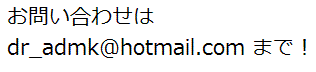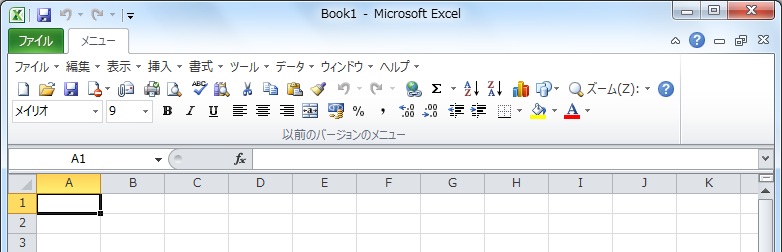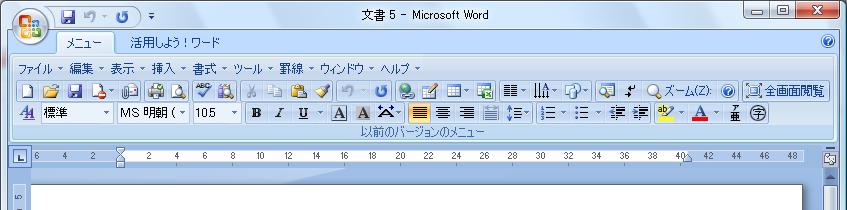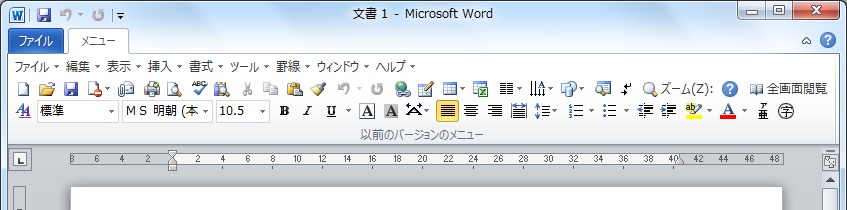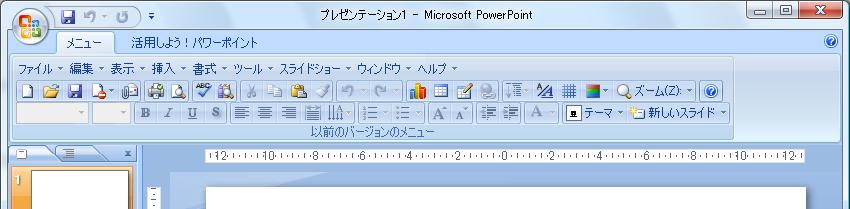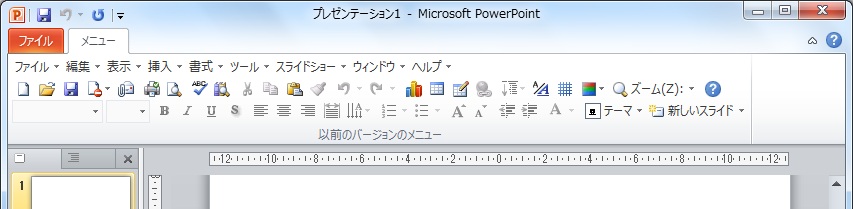| ホーム > 利用イメージ | ツイート |
利用イメージ
Office 2007-2013 オールドスタイル メニュー アドインをインストールした後、各Officeアプリケーションを起動すると、リボンの部分が以前のバージョンのようなメニューやツールバーになっています。
Excel 2007/2010/2013、Word 2007/2010/2013、PowerPoint 2007/2010/2013、Outlook 2007/2010/2013 では実際に以下のような見た目になります。メニューの配置、標準ツールバーの配置など Office 2003 のころとそっくりです。
Excel 2007/2010/2013
Excel 2007/2010/2013 では以下のような[メニュー]タブが追加され、以前のバージョンのメニューが再現されます。
メニューを展開した画面ショットも見る >>
Word 2007/2010/2013
Word 2007/2010/2013 では以下のような[メニュー]タブが追加され、以前のバージョンのメニューが再現されます。
メニューを展開した画面ショットも見る >>
PowerPoint 2007/2010/2013
PowerPoint 2007/2010/2013 では以下のような[メニュー]タブが追加され、以前のバージョンのメニューが再現されます。
メニューを展開した画面ショットも見る >>
Outlook 2007/2010/2013
Outlook 2007 はメインウィンドウではまだ旧来のメニューとツールバーが使われています。メールや連絡先などの各項目のフォームを開いたときにリボンの表示になっています。 それぞれのフォームでは、たとえば以下のような[メニュー]タブが追加され、以前のバージョンのメニューが再現されます。
Outlook 2010 では、メインウィンドウのメニューもリボンになっています。Office 2007-2013 オールドスタイル メニューは、メイン画面のリボンも元のメニューに戻すことができます。

メニューを展開した画面ショットも見る >>
設定画面
各アプリケーションごとに、[メニュー]タブを表示するのか、また2007で表示されるもともとのタブを隠すのかについて設定をすることができます。以前のバージョンになるべく似せて同じように使いたいのであればもともとのタブはすべて隠す、最初は以前のバージョンのメニューを使いながら徐々に2007の新しい操作方法も覚えていきたいならもともとのタブも表示したまま使っていくのがお勧めです。
※ インストールを行った管理者以外のユーザーでメニューを表示させるには、表示させるユーザーに切り替えてから一旦この設定画面を起動する必要があります。
続きを読む >>